HP CF547A, CZ165A, M176 M177, Color LaserJet Pro MFP M176, Color LaserJet Pro M177 User guide [tr]

COLOR LASERJET PRO MFP
Kullanım Kılavuzu
OK
X
M176 |
M177 |

HP Color LaserJet Pro MFP M176, M177
Kullanım Kılavuzu
Telif Hakkı ve Lisans
© 2014 Copyright Hewlett-Packard
Development Company, L.P.
Telif hakkı yasalarının izin verdiği durumlar dışında, önceden yazılı izin alınmadan çoğaltılması, uyarlanması veya çevrilmesi yasaktır.
Burada yer alan bilgiler önceden haber verilmeden değiştirilebilir.
HP ürünleri ve servisleriyle ilgili garantiler, söz konusu ürün ve servislerle birlikte sunulan açık garanti bildirimlerinde belirtilmiştir. Buradaki hiçbir husus ek bir garanti oluşturacak şekilde yorumlanmamalıdır. HP, teknik veya yazım hatalarından ya da eksikliklerden sorumlu değildir.
Edition 1, 11/2014
Parça numarası: CZ165-90998
Ticari Marka Onayları
Adobe®, Acrobat® ve PostScript®, Adobe Systems Incorporated kuruluşunun ticari markalarıdır.
Apple ve Apple logosu, Apple Computer, Inc. kuruluşunun ABD ve diğer ülkelerde/ bölgelerde kayıtlı ticari markalarıdır. iPod, Apple Computer, Inc. kuruluşunun ticari markasıdır. iPod yalnızca yasal veya hak sahibi tarafından izin verilmiş kopyalama içindir. Müzik hırsızlığı yapmayın.
Bluetooth kendi sahibine ait ticari bir markadır ve Hewlett-Packard Company tarafından lisanslı olarak kullanılmaktadır.
Microsoft®, Windows®, Windows® XP ve Windows Vista®; Microsoft Corporation şirketinin ABD'de tescilli ticari markalarıdır.

İçindekiler
1 Ürün tanıtımı ................................................................................................................................................ |
1 |
Ürün karşılaştırma ................................................................................................................................................. |
2 |
Ürün görünümleri .................................................................................................................................................. |
4 |
Ürünün önden görünümü .................................................................................................................... |
4 |
Ürünün arkadan görünümü ................................................................................................................. |
5 |
Kontrol paneline genel bakış ................................................................................................................................. |
6 |
LCD kontrol paneli düzeni (M176n modeli) ......................................................................................... |
6 |
Dokunmatik ekran kontrol paneli düzeni (M177fw modeli) .............................................................. |
7 |
Kontrol paneli Ana ekranı .................................................................................................................... |
8 |
2 Kağıt tepsileri ............................................................................................................................................. |
11 |
Desteklenen kağıt boyutları ve türleri ................................................................................................................ |
12 |
Desteklenen kağıt boyutları ............................................................................................................. |
12 |
Desteklenen kağıt türleri .................................................................................................................. |
13 |
Giriş tepsisine kağıt yerleştirme .......................................................................................................................... |
15 |
3 Yazdırma .................................................................................................................................................... |
19 |
Yazdırma görevleri (Windows) ............................................................................................................................ |
20 |
Nasıl tarama yapılır (Windows) ......................................................................................................... |
20 |
İki yüze el ile yazdırma (Windows) .................................................................................................... |
20 |
Yaprak başına birden fazla sayfa yazdırma (Windows) ................................................................... |
22 |
Kağıt türünü seçme (Windows) ......................................................................................................... |
24 |
Ek yazdırma bilgileri .......................................................................................................................... |
26 |
Yazdırma görevleri (Mac OS X) ............................................................................................................................ |
27 |
Nasıl yazdırılır (Mac OS X) .................................................................................................................. |
27 |
El ile her iki yüze yazdırma (Mac OS X) ............................................................................................. |
27 |
Kağıt başına birden fazla sayfa yazdırma (Mac OS X) ...................................................................... |
28 |
Kağıt türünü seçme (Mac OS X) ......................................................................................................... |
28 |
Ek yazdırma bilgileri .......................................................................................................................... |
28 |
Web tabanlı yazdırma .......................................................................................................................................... |
30 |
HP ePrint ............................................................................................................................................ |
30 |
TRWW |
iii |
HP ePrint yazılımı .............................................................................................................................. |
31 |
AirPrint ............................................................................................................................................... |
31 |
HP Wireless Direct Yazdırma'yı ayarlama (yalnızca dokunmatik ekranlı modeller) .......................................... |
32 |
4 Kopyalama .................................................................................................................................................. |
33 |
Kopyalama ........................................................................................................................................................... |
34 |
Her iki yüze yazdırma (dupleks) .......................................................................................................................... |
35 |
Kopya kalitesini en iyi duruma getirme .............................................................................................................. |
36 |
5 Tarama ....................................................................................................................................................... |
37 |
HP Tarama yazılımını kullanarak tarama (Windows) ......................................................................................... |
38 |
HP Tarama yazılımını kullanarak tarama (Mac OS X) ......................................................................................... |
39 |
6 Faks ........................................................................................................................................................... |
41 |
Ürünü faks için bağlama ve yapılandırma ........................................................................................................... |
42 |
Ürünü bağlama .................................................................................................................................. |
42 |
Ürünü yapılandırma ........................................................................................................................... |
43 |
Faks saatini, tarihini ve başlığını yapılandırma .............................................................. |
43 |
Kontrol paneli ............................................................................................... |
43 |
HP Faks Ayar Sihirbazı (Windows) ................................................................ |
44 |
Bağımsız faks için yapılandırma ..................................................................................... |
44 |
Telesekreter için yapılandırma ....................................................................................... |
44 |
Paralel telefon için yapılandırma ................................................................................... |
44 |
HP Faks yazılımını yükleme (Windows, isteğe bağlı) ....................................................................... |
45 |
Faks gönderme .................................................................................................................................................... |
46 |
Numarayı ürün kontrol panelinden el ile çevirerek faks gönderme. ............................................... |
46 |
HP yazılımından faks gönderme (Windows) ..................................................................................... |
46 |
Hızlı arama girişleri oluşturma, düzenleme ve silme ......................................................................................... |
48 |
Hızlı arama girişleri oluşturma ve düzenleme .................................................................................. |
48 |
Hızlı arama girişlerini silme ............................................................................................................... |
48 |
7 Ürünü yönetme ............................................................................................................................................ |
49 |
Ürünün bağlantı türünü değiştirme (Windows) .................................................................................................. |
50 |
HP Web Hizmetleri uygulamalarını kullanma (yalnızca dokunmatik ekranlı modeller) .................................... |
51 |
HP Device Toolbox (Windows) ............................................................................................................................. |
52 |
Mac OS X için HP Utility ........................................................................................................................................ |
54 |
HP Utility’yi açma .............................................................................................................................. |
54 |
HP Utility özellikleri ........................................................................................................................... |
54 |
Ürün güvenlik özellikleri ...................................................................................................................................... |
56 |
Ürün parolasını ayarlama veya değiştirme ...................................................................................... |
56 |
iv |
TRWW |
Ürünü kilitleme .................................................................................................................................. |
57 |
Ekonomi ayarları .................................................................................................................................................. |
58 |
EconoMode ile yazdırma ................................................................................................................... |
58 |
Uyku/Otomatik Kapanma ayarını yapılandırma ............................................................................... |
58 |
Ürün kontrol panelinde <Color> (Renk) kartuşu az veya <Color> (Renk) kartuşu çok az iletisi |
|
görüntülenir ......................................................................................................................................................... |
60 |
Çok Düşük ayarlarını etkinleştirme veya devre dışı bırakma ........................................................... |
60 |
Toner kartuşunu değiştirme ................................................................................................................................ |
62 |
Görüntüleme tamburunu değiştirme .................................................................................................................. |
66 |
8 Sorunları çözme .......................................................................................................................................... |
71 |
Kontrol paneli yardım sistemi (yalnızca dokunmatik ekran modelleri) ............................................................. |
72 |
Fabrika varsayılan ayarlarını geri yükleme ......................................................................................................... |
73 |
Kağıt besleme veya sıkışma sorunlarını giderme ............................................................................................... |
74 |
Ürün kağıt almıyor ............................................................................................................................. |
74 |
Ürün birden çok kağıt yaprağı alıyor ................................................................................................. |
74 |
Sık sık veya sürekli olarak kağıt sıkışması sorunu ........................................................................... |
74 |
Kağıt sıkışmalarını önleme ................................................................................................................ |
75 |
Giriş tepsisinden sıkışmaları temizleme ............................................................................................................. |
76 |
Çıkış bölmesindeki sıkışmaları giderme .............................................................................................................. |
78 |
Belge besleyicideki sıkışmaları giderme ............................................................................................................. |
80 |
Baskı kalitesini artırma ........................................................................................................................................ |
82 |
Farklı bir yazılım programından yazdırma ........................................................................................ |
82 |
Yazdırma işi kağıt türü ayarını değiştirme ........................................................................................ |
82 |
Kağıt türü ayarını denetleme (Windows) ........................................................................ |
82 |
Kağıt türü ayarını denetleme (Mac OS X) ........................................................................ |
83 |
Toner kartuşu durumunu denetleme ............................................................................................... |
83 |
Renkleri hizalamak için ürünü kalibre etme ..................................................................................... |
84 |
Temizleme sayfası yazdırma ............................................................................................................ |
84 |
Ek baskı kalitesi sorun giderme çalışmaları yapma ......................................................................... |
85 |
Baskı kalitesi sayfasını yazdırma ................................................................................... |
85 |
Baskı kalitesi sayfasını yorumlama ................................................................................ |
85 |
Toner kartuşunun zarar görüp görmediğini inceleme ..................................................................... |
86 |
Kağıdı ve yazdırma ortamını denetleme ........................................................................................... |
86 |
HP özelliklerine uygun kağıt kullanma .......................................................................... |
86 |
Ürünün bulunduğu ortamı denetleme ............................................................................ |
87 |
EconoMode ayarlarını denetleme ..................................................................................................... |
87 |
Renk ayarlarını belirleme (Windows) ................................................................................................ |
87 |
Kopyalama ve tarama kalitesini iyileştirme ....................................................................................................... |
89 |
Tarayıcı camında kir veya leke olup olmadığını kontrol etme ......................................................... |
89 |
Kağıt ayarlarını denetleme ............................................................................................................... |
89 |
TRWW |
v |
Görüntü ayarlama ayarlarını değiştirme .......................................................................................... |
90 |
Metin veya resimler için en iyi duruma getirme ............................................................................... |
90 |
Kenardan kenara kopyalama ............................................................................................................ |
91 |
Belge besleyicideki kağıt alma silindirlerini ve ayırma tamponunu temizleme .............................. |
91 |
Faks görüntü kalitesini artırma ........................................................................................................................... |
93 |
Tarayıcı camını kir veya lekeler açısından kontrol edin ................................................................... |
93 |
Faks gönderme çözünürlüğü ayarını denetleme .............................................................................. |
93 |
Açıklık/koyuluk ayarını denetleme ................................................................................................... |
93 |
Hata Düzeltme ayarını denetleme .................................................................................................... |
94 |
Sayfaya Sığdır ayarını denetleme ..................................................................................................... |
94 |
Belge besleyicideki kağıt alma silindirlerini ve ayırma tamponunu temizleme .............................. |
94 |
Farklı bir faks makinesine gönderme ............................................................................................... |
95 |
Gönderenin faks makinesini denetleme ........................................................................................... |
95 |
Kablolu ağ sorunlarını çözme .............................................................................................................................. |
96 |
Kötü fiziksel bağlantı ........................................................................................................................ |
96 |
Bilgisayar ürün için hatalı IP adresi kullanıyor ................................................................................. |
96 |
Bilgisayar ürünle iletişim kuramıyor ................................................................................................. |
96 |
Ürün ağ için hatalı bağlantı ve dupleks ayarları kullanıyor .............................................................. |
97 |
Yeni yazılım programları uyumluluk sorunlarına neden olmuş olabilir .......................................... |
97 |
Bilgisayar veya iş istasyonu hatalı ayarlanmış olabilir .................................................................... |
97 |
Ürün devre dışı veya diğer ağ ayarları yanlış .................................................................................... |
97 |
Kablosuz ağ sorunlarını çözme ........................................................................................................................... |
98 |
Kablosuz bağlantı kontrol listesi ...................................................................................................... |
98 |
Kablosuz yapılandırma tamamlandıktan sonra ürün yazdırmıyor .................................................. |
99 |
Ürün yazdırmıyor ve bilgisayarda üçüncü taraf güvenlik duvarı yüklü ........................................... |
99 |
Kablosuz yönlendirici veya ürün taşındıktan sonra kablosuz bağlantı çalışmıyor ......................... |
99 |
Kablosuz ürününe daha fazla bilgisayar bağlanamıyor ................................................................... |
99 |
Kablosuz ürünü VPN'e bağlandığında iletişim kesiliyor ................................................................... |
99 |
Ağ, kablosuz ağlar listesinde görünmüyor ..................................................................................... |
100 |
Kablosuz ağ çalışmıyor ................................................................................................................... |
100 |
Kablosuz ağ tanılama testi yapma ................................................................................................. |
100 |
Kablosuz ağda paraziti azaltma ..................................................................................................... |
100 |
Faks sorunlarını çözme ..................................................................................................................................... |
102 |
Donanım ayarlarını kontrol etme ................................................................................................... |
102 |
Fakslar yavaş gönderiliyor .............................................................................................................. |
103 |
Faksın kalitesi kötü ......................................................................................................................... |
104 |
Faks kesiliyor veya iki sayfaya yazdırılıyor .................................................................................... |
104 |
9 Parçalar, sarf malzemeleri ve aksesuarlar ................................................................................................... |
105 |
Yedek parçalar, aksesuarlar ve sarf malzemeleri sipariş etme ....................................................................... |
106 |
Müşteri tarafından onarılabilir parçalar ............................................................................................................ |
106 |
vi |
TRWW |
Aksesuarlar ........................................................................................................................................................ |
106 |
Dizin ............................................................................................................................................................ |
107 |
TRWW |
vii |
viii |
TRWW |

1Ürün tanıtımı
●Ürün karşılaştırma
●Ürün görünümleri
●Kontrol paneline genel bakış
HP'nin ürününüz için sunduğu kapsamlı yardım konularının tamamı için www.hp.com/support/ ljMFPM176series veya www.hp.com/support/ljMFPM177series sayfalarına gidin:
●Sorunları çözun.
●Yazılım güncelleştirmelerini indirin.
●Destek forumlarına katılın.
●Garanti ve yasal bilgileri bulun.
Dilerseniz Dünya genelinde destek ve diğer HP ürünleriyle ilgili bilgi almak için www.hp.com/support web sitesine de gidebilirsiniz.
TRWW |
1 |
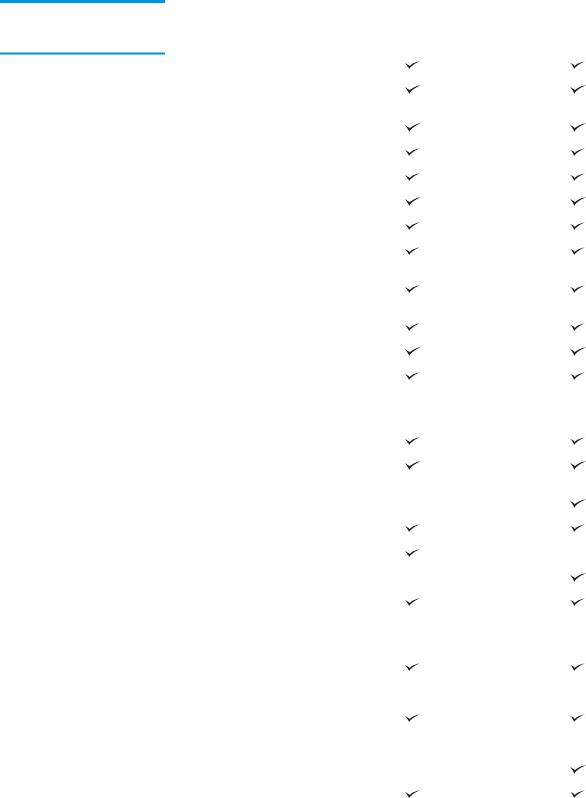
Ürün karşılaştırma
M176n |
M177fw |
CF547A |
CZ165A |
Kağıt yükleme |
Tepsi 1 (150 yapraklık kapasite) |
|
|
|
Standart çıkış bölmesi (50 |
|
yapraklık kapasite) |
|
|
|
El ile dupleks yazdırma |
|
|
Desteklenen işletim sistemleri |
Windows 8, 32-bit |
|
|
|
Windows XP, 32-bit |
|
|
|
Windows Vista, 32-bit ve 64-bit |
|
|
|
Windows 7, 32-bit ve 64-bit |
|
|
|
Windows 2003 Server, 32-bit ve |
|
64-bit |
|
|
|
Windows 2008 Server, 32-bit ve |
|
64-bit |
|
|
|
Mac OS X v10.6.8 ve üstü |
|
|
|
Linux |
|
|
Desteklenen yazdırma sürücüleri |
HP PCLmS yazdırma sürücüsü, |
|
varsayılan yazdırma sürücüsü |
|
olarak ürün kutusundaki CD'de yer |
|
alır. |
|
|
Bağlantı |
Hi-Speed USB 2.0 |
|
|
|
10/100/1000 Ethernet LAN |
|
bağlantısı |
|
|
|
Kablosuz ağ bağlantısı |
|
|
Bellek |
128 MB RAM |
|
|
Kontrol paneli ekranı |
2 satırlı LCD |
|
|
|
Renkli grafik dokunmatik ekran |
|
|
Yazdırma |
Dakikada en fazla 16 A4 boyutlu |
|
sayfa (s/d) veya 17 monokrom |
|
Letter boyutlu s/d ve 4 renkli s/d |
|
yazdırır |
|
|
Kopyalama |
Tarama için 300 dpi, yazdırma için |
|
600 dpi kopyalama çözünürlüğüne |
|
sahiptir |
|
|
|
Düz yataklı tarayıcı en fazla 215,9 |
|
mm genişliğe ve 297 mm uzunluğa |
|
sahip sayfa boyutlarını destekler |
|
|
|
Belge besleyici hızı 7,4 s/d'dir |
|
|
Tara |
Tarama çözünürlüğü 300 dpi, 600 |
|
dpi veya 1200 dpi'dir |
|
|
2 Bölüm 1 Ürün tanıtımı |
TRWW |
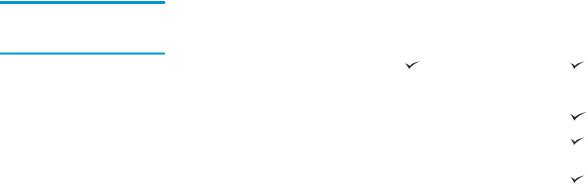
M176n |
M177fw |
CF547A |
CZ165A |
|
Düz yataklı tarayıcı en fazla 215,9 |
|
mm genişliğe ve 297 mm uzunluğa |
|
sahip sayfa boyutlarını destekler |
|
|
|
Belge besleyici hızı 7,4 s/d'dir |
|
|
Faks |
İki adet RJ-11 faks bağlantı noktası |
|
ile V.34 |
|
|
|
Yaklaşık 500 sayfa faks depolama |
|
kapasitesi ve dört günlük güç |
|
kesintisinde kurtarma olanağı |
|
vardır |
|
|
TRWW |
Ürün karşılaştırma 3 |

Ürün görünümleri
Ürünün önden görünümü
2 |
7 |
1
OK
X
3
4
5
6
1Çıkış bölmesi
2Tarayıcı
3Açma/kapatma düğmesi
4Kontrol paneli
5Toz kapağı
6Giriş tepsisi
7Belge besleyici
4 Bölüm 1 Ürün tanıtımı |
TRWW |

Ürünün arkadan görünümü
|
1 |
5 |
2 |
4 |
3 |
 6
6
7
1Hi-Speed USB 2.0
2Ethernet bağlantı noktası
3Güç bağlantısı
4Arka kapak (kağıt sıkışmalarını gidermek için erişim sağlar)
5Kablo tipi güvenlik kilidi yuvası
6Faks telefon hattını ürüne bağlamak için faks "hat girişi" bağlantı noktası
7Bir dahili telefonu, telesekreteri veya başka aygıtları bağlamak için telefon "hat çıkışı" bağlantı noktası
TRWW |
Ürün görünümleri 5 |
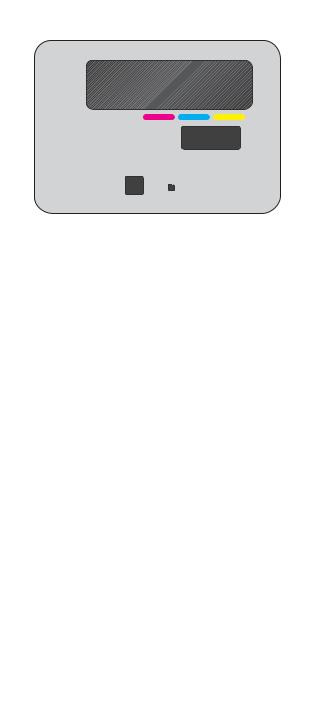
Kontrol paneline genel bakış
LCD kontrol paneli düzeni (M176n modeli)
16 |
1 |
2 |
15
14
13


 12
12
OK
X
3
4
5
11 |
|
10 |
9 |
|
|
8 |
7 |
6 |
|
|
|
|
|
||||
|
|
|
|
|
||||
1 |
Kontrol paneli ekranı |
|
|
Ürünle ilgili bilgi sağlar, ürün ayarlarını belirlemek için ekrandaki menüleri kullanın |
||||
|
|
|
|
|||||
2 |
Açma/kapatma düğmesi |
|
Ürünü açar veya kapatır |
|||||
|
|
|
|
|
||||
3 |
Tamam düğmesi |
|
|
Bir ayarı bildirir veya gerçekleştirilecek eylemi onaylar |
||||
|
|
|
|
|
|
|
|
|
4 |
Ok düğmeleri |
|
|
|
|
|
Menülerde gezinir ve belirli ayarları düzenler |
|
|
|
|
|
|
|
|||
5 |
İptal |
düğmesi |
|
|
Dikkat ışığı yanıp sönerken bir yazdırma işini iptal eder veya kontrol paneli menülerinden |
|||
|
|
|
|
|
|
|
|
çıkar |
|
|
|
|
|
|
|
||
6 |
Kopyalama Menüsü |
|
|
|
|
Kopya ayarları menüsünü açar |
||
|
|
|
||||||
|
|
|
|
|||||
|
|
|
|
|||||
|
düğmesi |
|
|
|
|
|
|
|
|
|
|
|
|
|
|||
7 |
Açık/Koyu |
düğmesi |
|
|
Bir kopyanın açıklığını veya koyuluğunu kontrol eder |
|||
|
|
|
|
|
||||
8 |
Kopya Sayısı |
düğmesi |
|
Geçerli kopyalama işinin kopya sayısını ayarlar |
||||
|
|
|
|
|
|
|||
9 |
Geri |
düğmesi |
|
|
Önceki ekrana geri döner |
|||
|
|
|
|
|
|
|
|
|
10 |
Renkli kopyalama |
|
|
Bir renkli kopyalama işi başlatır |
||||
|
|
|
|
|||||
|
düğmesi |
|
|
|
|
|
|
|
|
|
|
|
|
|
|
|
|
11 |
Siyah beyaz kopyalama |
|
|
Bir siyah beyaz kopyalama işi başlatır |
||||
|
|
|
|
|||||
|
düğmesi |
|
|
|
|
|
|
|
|
|
|
|
|
|
|
|
|
12 |
ePrint |
|
düğmesi |
|
|
Web Hizmetleri menüsünü açar |
||
|
|
|
|
|
||||
|
|
|
|
|||||
13 |
Toner kartuşlarını döndür |
|
Toner kartuşu karuselini döndürür |
|||||
|
düğmesi |
|
|
|
||||
|
|
|
|
|
|
|||
14 |
Ayarlar |
düğmesi |
|
|
Ayarlar menüsünü açar |
|||
|
|
|
|
|
|
|
|
|
15 |
Dikkat ışığı |
|
|
|
|
|
Ürünle ilgili bir sorunu belirtir, bir iletiye ilişkin görüntüyü görüntüler |
|
|
|
|
|
|
|
|
|
|
16 |
Hazır ışığı |
|
|
|
|
|
Ürünün hazır veya bir iş gerçekleştirmekte gösterir |
|
|
|
|
|
|
|
|
|
|
6 Bölüm 1 Ürün tanıtımı |
TRWW |
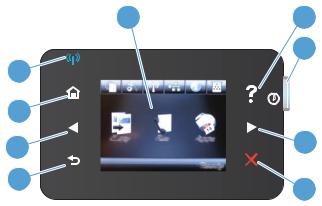
Dokunmatik ekran kontrol paneli düzeni (M177fw modeli)
|
1 |
2 |
||
|
9 |
|
3 |
|
|
|
|
|
|
|
8 |
|
|
|
|
7 |
|
|
4 |
|
6 |
|
|
|
|
|
5 |
||
|
|
|
||
|
|
|
||
|
|
|
||
1 |
Dokunmatik ekran |
Ürün özelliklerine erişim sağlar ve ürünün geçerli durumunu belirtir |
||
|
|
|
||
2 |
Yardım düğmesi ve ışığı |
Kontrol paneli yardım sistemine erişim sağlar |
||
|
|
|
||
3 |
Açma/kapatma düğmesi |
Ürünü açar veya kapatır |
||
|
|
|
||
4 |
Sağ ok düğmesi ve ışığı |
İmleci sağa kaydırır veya görüntüyü sonraki ekrana taşır |
||
|
|
|
NOT: Bu düğme yalnızca geçerli ekran bu özelliği kullanabiliyorsa yanar. |
|
|
|
|
||
5 |
İptal düğmesi ve ışığı |
Ayarları temizler, geçerli işi iptal eder veya geçerli ekrandan çıkar |
||
|
|
|
NOT: Bu düğme yalnızca geçerli ekran bu özelliği kullanabiliyorsa yanar. |
|
|
|
|
||
6 |
Geri düğmesi ve ışığı |
Önceki ekrana geri döner |
||
|
|
|
NOT: Bu düğme yalnızca geçerli ekran bu özelliği kullanabiliyorsa yanar. |
|
|
|
|
||
7 |
Sol ok düğmesi ve ışığı |
İmleci sola kaydırır veya görüntüyü önceki ekrana taşır |
||
|
|
|
NOT: Bu düğme yalnızca geçerli ekran bu özelliği kullanabiliyorsa yanar. |
|
|
|
|
||
8 |
Ana ekran düğmesi ve ışığı |
Ana ekrana erişim sağlar |
||
|
|
|
||
9 |
Kablosuz ışığı |
Kablosuz ağın etkinleştirildiğini belirtir, ürün kablosuz ağla bağlantı kurarken ışık yanıp söner |
||
|
|
|
|
|
TRWW |
Kontrol paneline genel bakış 7 |
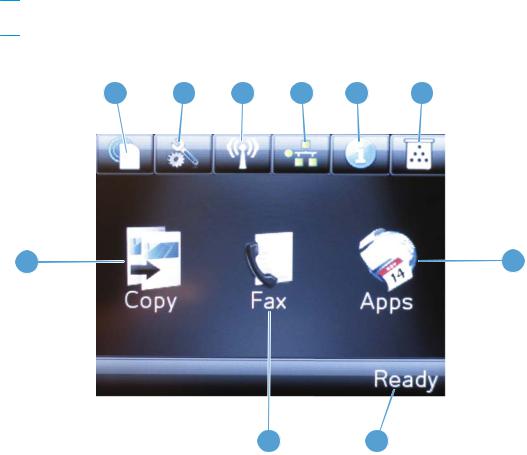
Kontrol paneli Ana ekranı
Ana ekran ürün özelliklerine erişim sağlar ve ürün durumunu belirtir.
 NOT: Ürün yapılandırmasına bağlı olarak, Ana ekran özellikleri değişebilir. Bazı dillerde düzeni ters sırada olabilir.
NOT: Ürün yapılandırmasına bağlı olarak, Ana ekran özellikleri değişebilir. Bazı dillerde düzeni ters sırada olabilir.
1 |
2 |
3 |
4 |
5 |
6 |
10 |
7 |
|
|
9 |
8 |
|
|
|
|
|
|
|
|
1 |
Web Hizmetleri düğmesi |
HP ePrint dahil HP Web Hizmetleri özelliklerine hızlı erişim sağlar |
|
|
|
HP ePrint, herhangi bir e-posta özellikli aygıtı kullanarak belge yazdıran ve bu belgeleri |
|
|
|
ürünün e-posta adresine gönderen bir araçtır. |
|
|
|
|
|
2 |
Kurulum düğmesi |
Ana menülere erişim sağlar |
|
|
|
|
|
3 |
Kablosuz düğmesi |
Kablosuz menüsüne ve kablosuz durum bilgilerine erişim sağlar |
|
|
|
NOT: Kablosuz ağa bağlandığınızda, bu simge bir grup sinyal gücü çubuğuna dönüşür. |
|
|
|
NOT: Ürün başka türden ağlara bağlıysa bu düğme görüntülenmez. |
|
|
|
|
|
4 |
Ağ düğmesi |
Ağ ayar ve bilgilerine erişim sağlar. Ağ ayarları ekranından, Ağ Özeti sayfasını |
|
|
|
yazdırabilirsiniz. |
|
|
|
NOT: Bu düğme yalnızca ürün bir ağa bağlandığında görüntülenir. |
|
|
|
|
|
5 |
Bilgi düğmesi |
Ürün durum bilgisi sağlar. Durum özeti ekranından, Yapılandırma Raporu sayfasını |
|
|
|
yazdırabilirsiniz. |
|
|
|
|
|
6 |
Sarf Malzemeleri düğmesi |
Sarf malzemelerinin durumu hakkında bilgi sağlar. Sarf malzemeleri özeti ekranından, Sarf |
|
|
|
Malzemeleri Durumu sayfasını yazdırabilirsiniz. |
|
|
|
|
|
8 Bölüm 1 Ürün tanıtımı |
TRWW |

7 |
Uygulamalar düğmesi |
Doğrudan HP Connected Web sitesinden (www.hpconnected.com) indirdiğiniz Web |
|
|
uygulamalarından yazdırmak üzere Uygulamalar menüsüne erişmenizi sağlar |
|
|
|
8 |
Ürün durumu |
Ürünün hazır olup olmadığını veya işi gerçekleştirip gerçekleştirmediğini gösterir |
|
|
|
9 |
Faks düğmesi |
Faks özelliklerine erişim sağlar |
|
|
|
10 |
Kopyala düğmesi |
Kopyalama özelliklerine erişim sağlar |
|
|
|
TRWW |
Kontrol paneline genel bakış 9 |
10 Bölüm 1 Ürün tanıtımı |
TRWW |

2Kağıt tepsileri
●Desteklenen kağıt boyutları ve türleri
●Giriş tepsisine kağıt yerleştirme
HP'nin ürününüz için sunduğu kapsamlı yardım konularının tamamı için www.hp.com/support/ ljMFPM176series veya www.hp.com/support/ljMFPM177series sayfalarına gidin:
●Sorunları çözun.
●Yazılım güncelleştirmelerini indirin.
●Destek forumlarına katılın.
●Garanti ve yasal bilgileri bulun.
Dilerseniz Dünya genelinde destek ve diğer HP ürünleriyle ilgili bilgi almak için www.hp.com/support web sitesine de gidebilirsiniz.
TRWW |
11 |
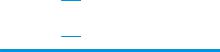
Desteklenen kağıt boyutları ve türleri
●Desteklenen kağıt boyutları
●Desteklenen kağıt türleri
Desteklenen kağıt boyutları
 NOT: En iyi sonuçları elde etmek için yazdırma işleminden önce yazdırma sürücüsünden doğru kağıt boyutunu ve türünü seçin.
NOT: En iyi sonuçları elde etmek için yazdırma işleminden önce yazdırma sürücüsünden doğru kağıt boyutunu ve türünü seçin.
Boyut |
Boyutlar |
|
|
Letter |
216 x 279 mm |
|
|
Legal |
216 x 356 mm |
|
|
Executive |
184 x 267 mm |
|
|
Oficio 8,5 x 13 |
216 x 330 mm |
|
|
4x6 |
102 x 152 mm |
|
|
5x8 |
127,0 x 203,2 mm |
|
|
A4 |
210 x 297 mm |
|
|
A5 |
148 x 210 mm |
|
|
A6 |
105 x 148 mm |
|
|
B5 (JIS) |
182 x 257 mm |
|
|
10x15cm |
100 x 150 mm |
|
|
16K |
184 x 260 mm |
|
|
16K |
195 x 270 mm |
|
|
16K |
197 x 273 mm |
|
|
Japon Kartpostalı |
100 x 148 mm |
Kartpostal (JIS) |
|
|
|
İkili Japon Kartpostalı Döndürülmüş |
200 x 148 mm |
D Kartpostal (JIS) |
|
|
|
Zarf No: 10 |
105 x 241 mm |
|
|
Monarch Zarf |
98 x 191 mm |
|
|
B5 Zarf |
176 x 250 mm |
|
|
C5 Zarf |
162 x 229 mm |
|
|
DL Zarf |
110 x 220 mm |
|
|
Özel |
76 x 127 mm - 216 x 356 mm |
|
|
12 Bölüm 2 Kağıt tepsileri |
TRWW |

Desteklenen kağıt türleri
Ürün, aşağıdaki kağıt türlerini destekler:
 NOT: En iyi sonuçları elde etmek için yazdırma işleminden önce yazdırma sürücüsünden doğru kağıt boyutunu ve türünü seçin.
NOT: En iyi sonuçları elde etmek için yazdırma işleminden önce yazdırma sürücüsünden doğru kağıt boyutunu ve türünü seçin.
●Düz
●Etiketler
●Antetli kağıt
●Zarf
●Baskılı
●Delikli
●Renkli
●Bond
●Geri dönüştürülmüş
●Pürüzlü
●HP EcoSMART Lite
●HP LaserJet 90g
●HP Color Laser Mat 105g
●HP Premium Choice Mat 120g
●HP Broşür Mat 150g
●HP Kapak Mat 200g
●HP Mat Fotoğraf Kağıdı 200g
●HP Premium Sunum Parlak 120g
●HP Broşür Parlak 150g
●HP Üç Katlı Broşür Parlak 150g
●HP Broşür Parlak 200g
●HP Broşür Parlak 200g (daha hızlı yazdırma)
●HP Broşür Parlak 200g (daha fazla parlak)
●Hafif 60-74g
●Orta 85-95g
●Ortalama Ağırlık 96–110g
●Ağır 111–130g
●Ekstra Ağır 131–175g
TRWW |
Desteklenen kağıt boyutları ve türleri 13 |
●Orta Gramajlı Parlak 96-110g
●Yüksek Gramajlı Parlak 111-130g
●Ekstra Yüksek Gramajlı Parlak 131-175g
●Kart Parlak 176-220g
●Color Laser Asetat
●Ağır Zarf
●Ağır Pürüzlü
●HP Sert Kağıt
14 Bölüm 2 Kağıt tepsileri |
TRWW |

Giriş tepsisine kağıt yerleştirme
 NOT: Giriş tepsisinin maksimum 150 yapraklık bir kapasitesi vardır.
NOT: Giriş tepsisinin maksimum 150 yapraklık bir kapasitesi vardır.
1.Toz kapağını tepsiden çıkarın.
2.Tepsiye kağıt yerleştirin. Kağıdın, tırnakların ve maksimum
yükseklik göstergelerinin altında kaldığından emin olun.
NOT: Farklı kağıt türlerinde kağıdın yönüyle ilgili bilgi için bkz. Tablo 2-1 Giriş tepsisi kağıt yönü, sayfa 16.
TRWW |
Giriş tepsisine kağıt yerleştirme 15 |
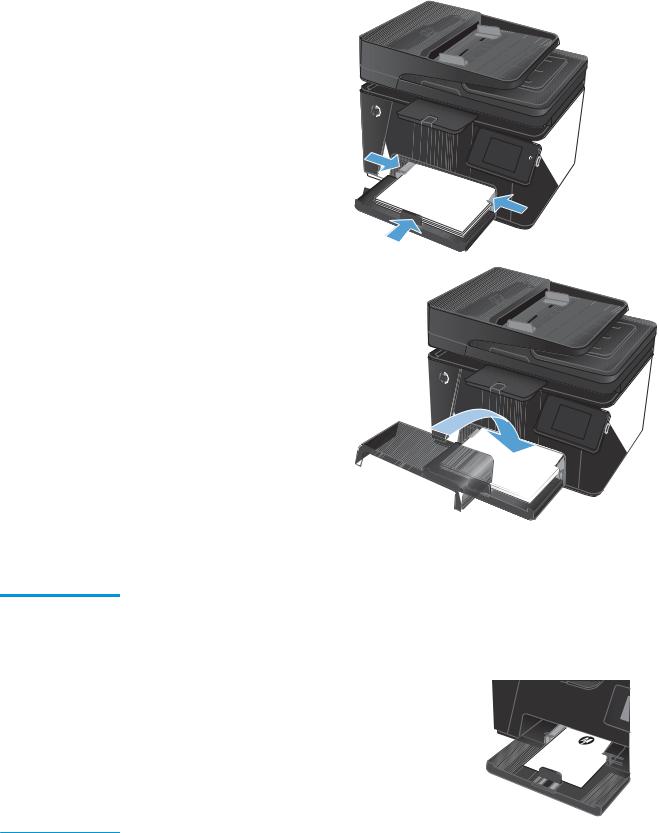
3.Kağıt kılavuzlarını, kağıt destesine hafifçe dokunacak fakat
kağıdı bükmeyecek şekilde ayarlayın.
4.Toz kapağını tepsiye geri takın.
Tablo 2-1 Giriş tepsisi kağıt yönü
Kağıt türü |
Dupleks modu |
Kağıt boyutları |
Görüntü döndürme |
Kağıt yükleme |
|
|
|
|
|
Baskılı veya antetli |
1 taraflı yazdırma |
Herhangi bir uygun kağıt |
Dikey |
Ön yüzü yukarı |
|
|
boyutu |
|
İlk önce üst kenar ürüne girer |
|
|
|
|
16 Bölüm 2 Kağıt tepsileri |
TRWW |
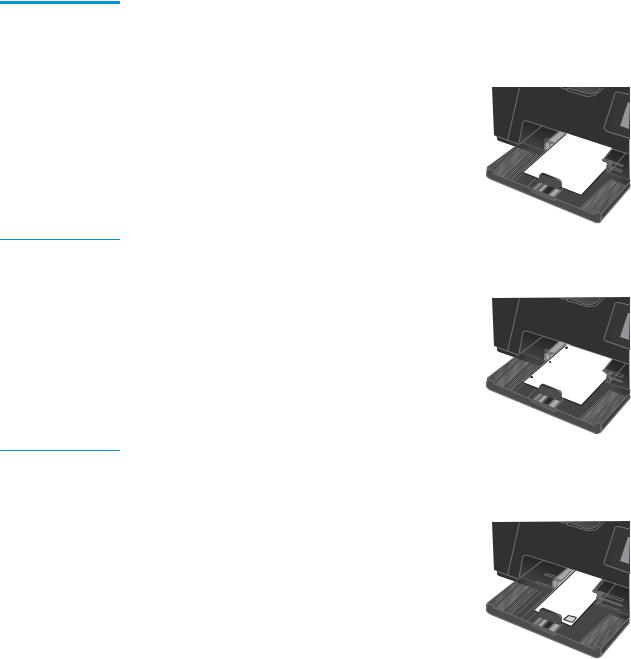
Tablo 2-1 Giriş tepsisi kağıt yönü (devam)
Kağıt türü |
Dupleks modu |
Kağıt boyutları |
Görüntü döndürme |
Kağıt yükleme |
|
|
|
|
|
|
2 yüzüne baskı |
Herhangi bir uygun kağıt |
Dikey |
Ön yüzü aşağı |
|
|
boyutu |
|
İlk önce üst kenar ürüne girer |
|
|
|
|
Delikli |
1 veya 2 taraflı yazdırma Herhangi bir uygun kağıt Dikey |
Ön yüzü yukarı |
|
boyutu |
Delikler ürünün soluna doğru |
|
|
Zarflar |
1 taraflı yazdırma |
Herhangi bir uygun |
Zarfın kısa kenarı ürüne |
Ön yüzü yukarı |
|
|
Envelope boyutu |
önce girecek şekilde |
Üst kısa kenar tepsinin sağına doğru, |
|
|
|
|
|
|
|
|
|
tırtıllı ucu ürüne en son girecek şekilde |
|
|
|
|
|
TRWW |
Giriş tepsisine kağıt yerleştirme 17 |
18 Bölüm 2 Kağıt tepsileri |
TRWW |

3Yazdırma
●Yazdırma görevleri (Windows)
●Yazdırma görevleri (Mac OS X)
●Web tabanlı yazdırma
●HP Wireless Direct Yazdırma'yı ayarlama (yalnızca dokunmatik ekranlı modeller)
HP'nin ürününüz için sunduğu kapsamlı yardım konularının tamamı için www.hp.com/support/ ljMFPM176series veya www.hp.com/support/ljMFPM177series sayfalarına gidin:
●Sorunları çözun.
●Yazılım güncelleştirmelerini indirin.
●Destek forumlarına katılın.
●Garanti ve yasal bilgileri bulun.
Dilerseniz Dünya genelinde destek ve diğer HP ürünleriyle ilgili bilgi almak için www.hp.com/support web sitesine de gidebilirsiniz.
TRWW |
19 |
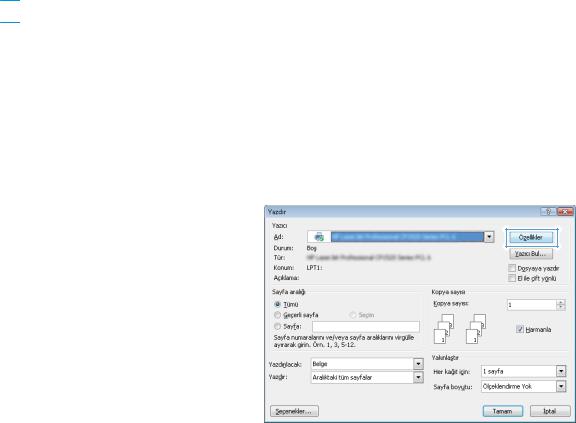
Yazdırma görevleri (Windows)
●Nasıl tarama yapılır (Windows)
●İki yüze el ile yazdırma (Windows)
●Yaprak başına birden fazla sayfa yazdırma (Windows)
●Kağıt türünü seçme (Windows)
●Ek yazdırma bilgileri
Nasıl tarama yapılır (Windows)
Aşağıdaki işlem Windows için temel yazdırma işlemi açıklanmaktadır.
1.Yazılım programından, Yazdır seçeneğini belirleyin.
2.Yazıcı listesinden ürünü seçin ve Özellikler ya da Tercihler düğmesine tıklatarak veya dokunarak yazıcı sürücüsünü açın.
 NOT: Bu düğmenin adı, yazılım programına göre değişecektir.
NOT: Bu düğmenin adı, yazılım programına göre değişecektir.
3.Mevcut seçenekleri yapılandırmak için yazıcı sürücüsündeki sekmelere tıklatın veya dokunun.
4.Tamam düğmesine tıklatarak veya dokunarak Yazdır iletişim kutusuna dönün. Yazdırılacak kopya sayısını bu ekrandan seçin.
5.İşi yazdırmak için Tamam düğmesini tıklatın.
İki yüze el ile yazdırma (Windows)
1.Yazılım programından, Yazdır seçeneğini belirleyin.
2.Yazıcı listesinden ürünü seçin ve ardından yazdırma sürücüsünü açmak için Özellikler veya Tercihler düğmesini tıklatın ya da dokunun.
NOT: Düğmenin adı, farklı yazılım programlarına bağlı olarak değişir.
20 Bölüm 3 Yazdırma |
TRWW |
